Stále více výrobců smartphonů s Androidem využívá navigační tlačítka na obrazovce namísto hardwarových. Nejnovější vlajkové lodě pro Android, včetně LG G6 a Samsung Galaxy S8, jsou ukázkovými příklady tohoto jevu. I když nemám žádné problémy s tlačítky na obrazovce, trochu to uberá na kráse nádherného displeje. Někteří uživatelé také považují jeho neustálou přítomnost za trochu otravnou, zejména v určitých konkrétních aplikacích. Pokud jste jedním z těchto uživatelů a hledáte způsob, jak je skrýt, máte štěstí. To není vše, můžete dokonce skrýt stavový řádek pro zcela pohlcující režim na smartphonu Android. Tak, takto můžete povolit pohlcující režim na libovolném zařízení Android bez přístupu root:
Předpoklady pro aktivaci „Pohlcujícího režimu“
Zde je několik věcí, které musíte udělat, abyste získali zkratku „Pohlcující režim“ v Rychlých nastaveních na smartphonu s Androidem:
1. Povolení možností pro vývojáře a ladění USB
Toto je nejjednodušší část tutoriálu a je pravděpodobné, že ho už mnozí z vás znají. Ti z vás, kteří to ještě neudělali, jděte touto cestou, O telefonu-> Vytvořit číslo a nahoře 5-6krát. To umožňuje možnosti vývojáře. Nyní jděte na Vývojářské možnosti a povolit „USB Debugging“.
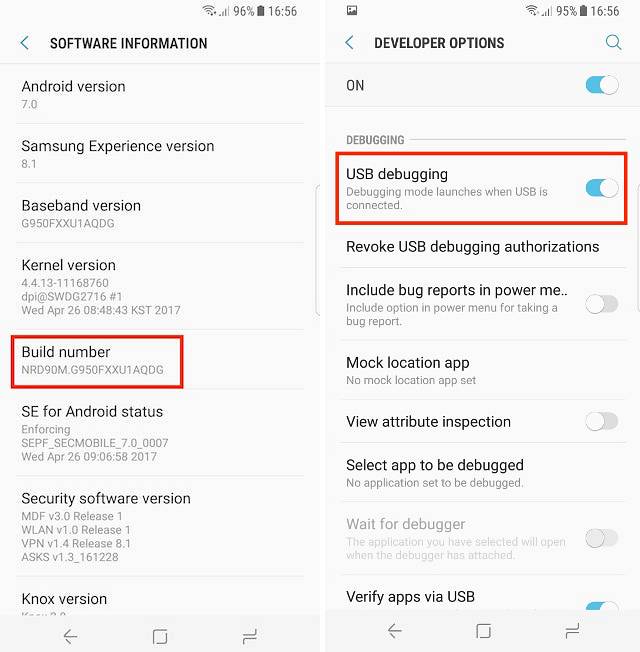
2. Instalace aplikace „Zkratka“ z obchodu Google Play
Budete potřebovat, aby aplikace Zástupce vyžadovala přepnutí pohlcujícího režimu. Je to bezplatná aplikace, kterou si můžete nainstalovat z obchodu Google Play.
3. Instalace Android Debug Bridge (ADB)
Android Debug Bridge nebo „ADB“ je nástroj příkazového řádku, který vám umožňuje komunikovat a ovládat zařízení Android z počítače. Existuje mnoho způsobů instalace ADB pro macOS i Windows. Sdílíme nejjednodušší způsob instalace ADB pro obě platformy:
Instalace ADB na Mac
Nejprve otevřete terminál na počítači Mac. Nyní vložte následující příkaz a stiskněte klávesu Enter / Enter.
/ usr / bin / ruby -e "$ (curl -fsSL https://raw.githubusercontent.com/Homebrew/install/master/install)":
Nyní vložte následující příkaz. Tím se nainstaluje ADB na váš Mac.
brew cask install android-platform-tools
Instalace ADB ve Windows
Chcete-li nainstalovat ADB ve Windows, přejděte na stránku Android SDK pro stahování a přejděte dolů dolů. Klikněte na odkaz zobrazený na obrázku a stáhněte soubor zip. Extrahujte zip soubor a spusťte .soubor exe. Zrušte výběr všeho jiného než „Nástroje platformy Android SDK“ a poté klikněte na nainstalovat. Tím se nainstaluje nástroj ADB do vašeho počítače.
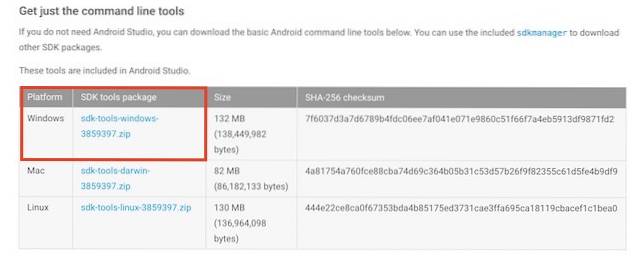
Povolení pohlcujícího režimu celého systému
- Stačí zkontrolovat, zda vše funguje dobře, otevřít Terminál nebo příkazový řádek a spusťte následující příkaz:
zařízení adb
2. Po spuštění příkazu byste měli vidět své zařízení v terminálu s jedinečným alfanumerický kód a slovo „zařízení“ jako na obrázku. Nyní přejděte do režimu shellu zadáním „Adb shell“ v příkazovém řádku a stiskněte klávesu Enter / Enter.
3. Poté zadejte následující příkaz a udělejte aplikaci Zkratka požadované oprávnění.
pm grant com.leedroid.shortcutter android.permission.WRITE_SECURE_SETTINGS
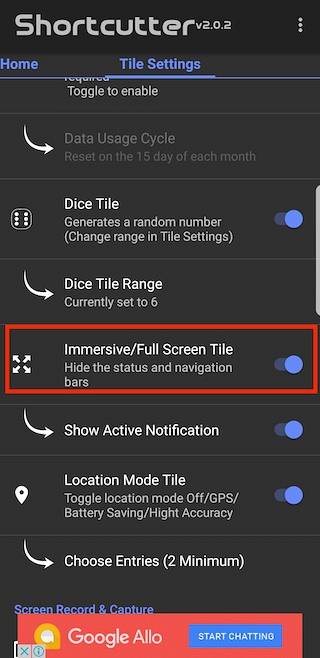 4. Po dokončení odpojte telefon a otevřete aplikaci Zkratka. Jděte do „Nastavení dlaždic“ kartu a najděte „Pohlcující / souborová obrazovka“A povolte to.
4. Po dokončení odpojte telefon a otevřete aplikaci Zkratka. Jděte do „Nastavení dlaždic“ kartu a najděte „Pohlcující / souborová obrazovka“A povolte to.
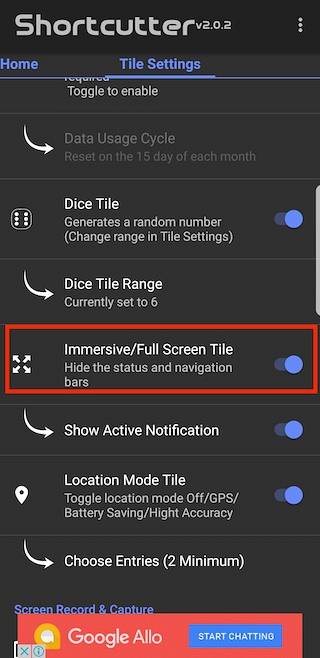
5. Pak, na panelu Rychlá nastavení najdete dlaždici „Pohlcující režim“. Pokud ikonu nevidíte, klikněte na ikonu „Pořadí tlačítek“ a přetažením ikony ji přidáte na panel Rychlá nastavení. Nyní, kdykoli chcete přejít do pohlcujícího režimu, klepněte na ikonu a vyberte 'Plný' ve vyskakovacím okně. A voila, vaše navigace a stavový řádek zmizí právě tak.
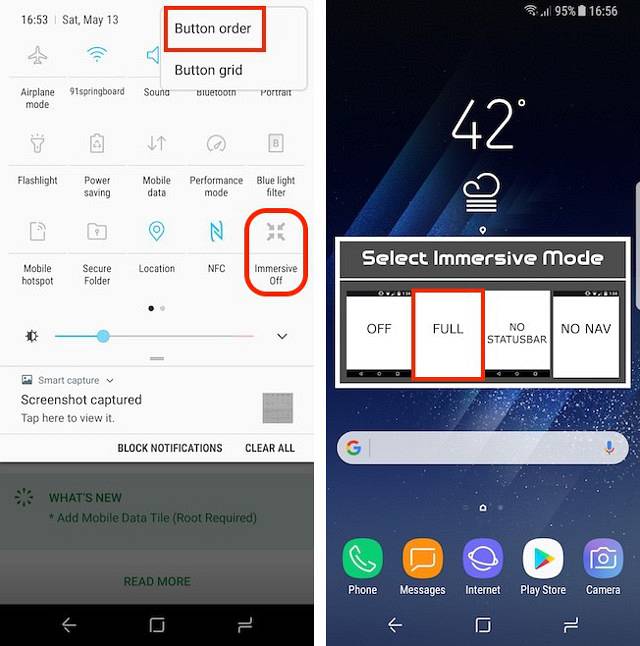
Můžete také skrýt pouze navigační panel nebo stavový řádek. Když je zapnutý pohlcující režim, stačí přejet prstem ze spodní nebo horní části a zobrazit stavový řádek nebo navigační panel.
Zakázání konkrétních aplikací z používání pohlcujícího režimu
Existují určité aplikace, které se v „pohlcujícím režimu“ nehrají dobře. Hangouts je jedním z nich. Ponorný režim můžeme samozřejmě deaktivovat ručně, kdykoli spustíme aplikaci Hangouts, ale kde je v tom zábava. Existuje způsob, jak můžete vypnout pohlcující režim pro určité konkrétní aplikace. Uděláme to pro Hangouty zde. Připojte telefon k počítači PC nebo Mac a spusťte Terminál. Přejděte do režimu prostředí ADB a poté spusťte následující příkaz:
nastavení umístí globální policy_control immersive.full = aplikace, -com.google.android.talk
Nyní, kdykoli otevřete Hangouts, bude pohlcující režim ve výchozím nastavení deaktivován. Pomocí toho můžete vyloučit jakoukoli aplikaci. K tomu, po '-' podepsat, změňte cestu k aplikaci, pro kterou chcete vypnout pohlcující režim, a máte hotovo.
VIZ TÉŽ: Jak nastavit vlastní ikony navigačního panelu v systému Android (bez kořenového adresáře)
Povolení pohlcujícího režimu v systému Android
Navigační tlačítka na obrazovce vašeho smartphonu se systémem Android vás po chvíli mohou trochu rozčilit. Povolení pohlcujícího režimu celého systému vám pomůže se jich zbavit, dokud je skutečně nebudete potřebovat. To se vám bude líbit nejvíce při procházení zdroji sociálních médií nebo procházení webu. V každé situaci je to užitečná funkce. Máte rádi pohlcující režim na smartphonu s Androidem? Řekněte nám o tom vše v sekci komentářů níže.
 Gadgetshowto
Gadgetshowto



